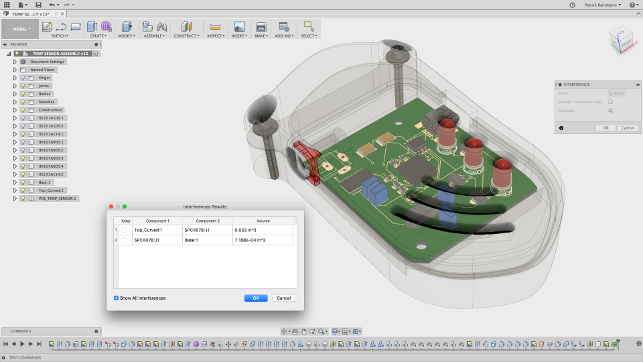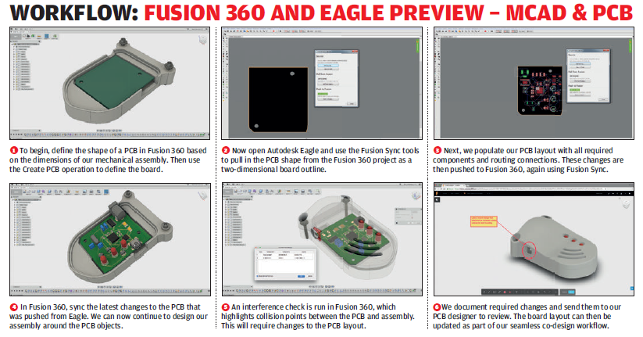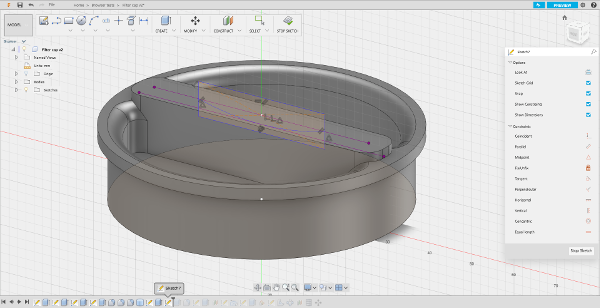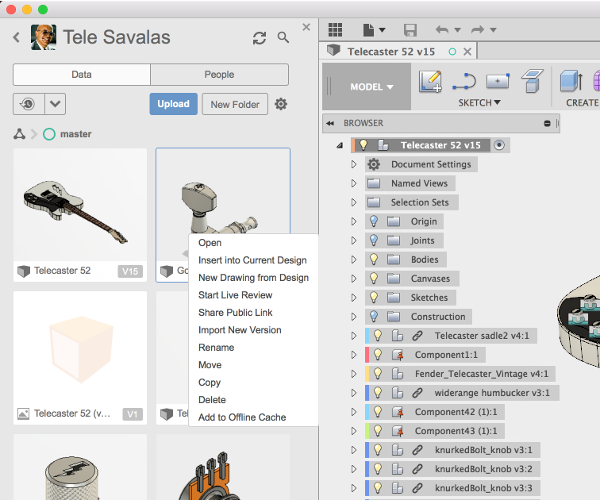Đánh giá: Fusion 360 Q3 2017
Mục lục
Fusion 360 đã phát triển rất nhiều. Kim loại tấm, công cụ tương tác PCB và mô hình hóa dựa trên trình duyệt chỉ mới được thêm vào gần đây.
Chúng tôi sẽ tóm tắt về Fuson 360. Từ nguồn gốc của thí nghiệm Autodesk trong mô hình trực tiếp, nó đã phát triển thành một hệ thống phát triển sản phẩm hỗ trợ đám mây bao gồm các mô hình, bề mặt, subD (tốt, t-splines), vẽ sáng tạo và tất cả các công cụ hợp nhất và quản lý dự án được lưu trữ trên đám mây. Hệ thống này đã có sẵn trên thị trường kể từ năm 2015. 
Sau một năm chờ đợi hoặc lâu hơn, người dùng Fusion 360 thường nhận được các công cụ CAD mà họ đã chờ đợi – và họ không thất vọng
Bên cạnh các công cụ CAD, hệ thống đã phát triển theo nhiều cách khác – chúng tôi đã thấy gia công và lập trình CNC (từ HSM), mô phỏng dựa trên bộ giải Nastran, trực quan nâng cao, xử lý lưới và nhiều hơn nữa. Với mỗi bản cập nhật gần như hàng tháng, hệ thống đã phát triển cả về khả năng và sự trưởng thành.
Cập nhật mô hình lõi
Khu vực đầu tiên liên quan đến mô hình. Đây là một chỗ nổi tiếng là khó tạo ra trong hầu hết các trường hợp, nhưng khi sử dụng trong các yêu cầu của ngành thiết kế dụng cụ, nó có thể trở thành một nhiệm vụ rất phức tạp.
Đối với phiên bản mới nhất này, đã có một vài cập nhật đáng nói, đặc biệt đối với những bản đang phát triển cả hai bản lắp ráp phức tạp hơn dựa trên bản phác thảo cũng như các bề mặt phức tạp.
Về mặt phác thảo, một trong những bổ sung hữu ích nhất kể từ lần cuối chúng tôi đánh giá Fusion 360 là khả năng sao chép và dán bản phác thảo giữa các chi tiết. Mặc dù điều này sẽ tiết kiệm rất nhiều thời gian, nhưng thật đáng tiếc, khi xem xét các công cụ quản lý dự án và đám mây của Fusion 360, rằng bạn không thể lưu trữ chúng một cách riêng biệt để sử dụng lại dễ dàng hơn nhiều.
Ở những khu vực khác trong bản phác thảo, cuối cùng bạn có thể thêm vào một chiều giữa hai cung dựa trên tiếp tuyến. Nó có vẻ giống như một bản cập nhật nhỏ, nhưng nếu bạn cần loại công cụ này, không có nó có nghĩa sẽ tạo vô tận các phương trình.
Chuyển sang tạo tính năng phức tạp hơn, chúng ta sẽ xem xét các tùy chọn Loft. Mặc dù Loft đã có mặt trong hệ thống một thời gian cùng với một số điều khiển cơ bản về độ tiếp tuyến và độ cong, bản cập nhật mới nhất cho phép bạn không chỉ điều khiển tính liên tục độ cong (G2) đối với cấu hình Loft, mà còn phù hợp tạo mô hình của bạn độc đáo
Phần lớn thay đổi xung quanh Fusion 360 đã tập trung vào T-Splines và môi trường Sculpt khi có thiết kế hình dạng phức tạp. Tuy nhiên, thực tế là đây không phải là một công cụ làm tất cả , trong nhiều trường hợp, bạn sẽ cần rút lại những điều cơ bản, xây dựng mô hình từ đầu, sử dụng các hoạt động của Patch (có chứa các hoạt động các công cụ bề mặt truyền thống) và xây dựng các quá trình chuyển đổi phức tạp đó bằng các công cụ truyền thống hơn.
Bản cập nhật này thêm vào kho công cụ đó.
Bản phát hành mới nhất của Fusion 360 giới thiệu bản xem trước tích hợp giữa Fusion 360 và Eagle
Kim loại tấm- Nghệ thuật tạo chi tiết
Đây có lẽ là tin tức lớn nhất về Fusion 360 cho đến nay. Mặc dù nó đã được xem trước cho một số người dùng trong năm ngoái, nhưng đây là lần đầu tiên thiết kế phần kim loại tấm thường có sẵn.
Vì vậy, làm thế nào để nó tìm kiếm một bản phát hành đầu tiên? Câu trả lời là mặc dù chúng không phải là một bộ công cụ hoàn chỉnh mà người dùng Inventor hoặc SolidWorks mong đợi (đã được phát triển từ một thập kỷ trở lên), ngay bây giờ chúng có thể sử dụng được và sự đơn giản của chúng có thể tin vào một số chức năng có trong chúng.
Trong khi trong một công cụ như Inventor, bạn sẽ tìm thấy mọi cách thực thi cho thiết kế kim loại tấm, trong Fusion 360, bạn có một bộ công cụ rất đơn giản – Mặt bích, Đùn và Lỗ / Ren. Trong khi điều đó có vẻ không lớn, bạn có thể làm được rất nhiều việc với họ. Mặt bích, như bạn mong đợi, là chìa khóa cho vấn đề này và nhóm phát triển đã thực hiện tốt công việc che giấu các quyết định và hoạt động phức tạp hơn từ người dùng và điều khiển phần lớn từ các lựa chọn của bạn.
Xem xét bắt đầu với một bản phác thảo kín của mô hình. Bản phác thảo đó có thể tạo ra một cơ sở, từ đó bạn xây dựng các mặt bích bổ sung. Nếu bạn chọn đường viền (khu vực bên trong bản phác thảo đó), đây là những gì bạn sẽ nhận được.
Nếu bạn chọn các cạnh thay vào đó, bạn sẽ có thể kéo các cạnh đó thành các góc riêng lẻ, với hệ thống thêm vào bán kính uốn cong khi cần thiết.
Như bạn mong đợi hệ thống chứa cơ sở dữ liệu quy tắc kim loại tấm, có thể được sử dụng theo hoặc có thể được điều chỉnh theo nhu cầu vật liệu và chế tạo của bạn. Mặc dù đó là tiêu chuẩn khá, nhưng thật thú vị khi bạn tạo từng tính năng. Bây giờ bạn có khả năng ghi đè các quy tắc đó trong giây lát, cho phép bạn tính đến các trường hợp đặc biệt khi bạn cần uốn cong khối chặt hơn hoặc hình thức giảm nhẹ góc khác nhau.
Ngoài ra còn có sự kiểm soát lớn hơn trong đó. Mỗi cạnh bạn chọn có thể được xây dựng khác nhau – cho dù bạn muốn xây dựng mặt bích của mình dọc theo chiều dài hoàn chỉnh, bạn có thể thêm vào các phần bù đối xứng hoặc thậm chí kéo riêng từng đầu – tất cả đều có thể chỉnh sửa.
Bên cạnh công cụ mặt bích lõi, bạn có các công cụ để thêm các vết cắt đùn từ các biểu mẫu trang tính, thêm vào các lỗ và chủ đề, v.v. Bạn cũng có bộ công cụ mô hình hóa của Fusion 360 đầy đủ để thêm các tính năng cũng như chỉnh sửa biểu mẫu, tạo mẫu và phản chiếu.
Mặc dù một số lưu ý phải được thực hiện để đảm bảo mọi tính năng được thêm vào phù hợp với các công cụ thiết kế kim loại tấm nếu bạn đang muốn duy trì hình dạng phẳng của mình một cách chính xác.
Sau đó, nói đến việc làm phẳng các hình. Hệ thống có hai hoạt động mở ra. Phần đầu tiên, Phần mở rộng, cho phép bạn nhanh chóng chuyển đổi giữa hình thức được gấp lại và mở ra, cả hai để thêm các tính năng trải dài các khoảng trống cũng như để thử nghiệm các tùy chọn mở ra.
Các mô hình chính thức hơn Tạo ra mô hình phẳng làm phẳng mô hình của bạn và lưu trữ phần này như một phần chính thức của cây tính năng. Từ đó nó có thể được tham khảo cho bản vẽ.
Có một vài điểm cần lưu ý khi bạn đi sâu vào các công cụ này. Điều quan trọng nhất là nếu bạn đang muốn xây dựng nhiều bộ phận kim loại trong tổ hợp của mình, bạn cần lên kế hoạch trước và tạo ra một thành phần mới cho mỗi chi tiết.
Mặc dù cách tiếp cận mô hình đa thân của Fusion 360 rất mạnh mẽ, bạn có thể thực hiện việc tạo nhiều thân kim loại tấm trong thư mục gốc của mô hình, nhưng bạn sẽ nhanh chóng thấy rằng bạn bị mắc kẹt vì mỗi “mô hình” chỉ có thể có một mặt phẳng mô hình liên kết với nó. Bạn không thể tạo các thành phần từ các chi tiết như bạn có thể với hình học thông thường. Bạn cần phân vùng nó thành một chi tiết trước khi bắt đầu.
Khi nói đến việc ghi lại các chi tiết của bạn, có một quy trình công việc tuyệt vời cho phép bạn thêm bản vẽ vào các tập hợp trang tính (đã được thêm vào Fusion 360 gần đây), bạn chỉ cần tạo và đặt tên cho các trang tính cho từng bộ phận.
Sau đó, bạn chọn tùy chọn Tạo Tạo bản vẽ từ menu nhấp chuột phải, xác định các chi tiết, trạng thái (gấp hoặc mở) và đối tượng đích. Sau đó, bạn làm việc thông qua quá trình đưa ra các thông tin. Như bạn mong đợi, có các công cụ hỗ trợ cho tài liệu kim loại tấm, bao gồm tự động tạo bảng uốn và tài liệu uốn.
Tất nhiên, đối với hầu hết các hệ thống thiết kế 3D, đây là nơi tấm kim loại dừng lại.
Các bản vẽ được thực hiện, một tệp DXF được tạo và gửi cho các nhà chế tạo hoặc nhà cung cấp. Fusion 360 có một chút khác biệt – nó đã có các công cụ CAM để tạo mã CNC trong một vài năm nay. Mặc dù hầu hết các công cụ này tập trung vào lập trình các máy (và sau đó là máy tiện), nó cũng có một bộ công cụ để lập trình máy cắt laser và vòi nước.
Thiết kế PCB
Năm 2016, Autodesk mua lại CADsoft, nhà phát triển hệ thống thiết kế PCB Eagle. Mặc dù nó không giàu chức năng hay doanh nghiệp tập trung như các công cụ từ Mentor, nhưng nó đã tìm thấy một vị trí phù hợp trong nhiều doanh nghiệp.
Đồng thời, công ty đã tăng cường kết nối giữa hệ thống này và các khía cạnh thiết kế cơ học hơn, đối với những người tham gia vào công việc đó, tất cả là về sự lặp lại giữa thiết kế cơ khí của bảng và các thành phần và cách chúng tương tác với các thành phần khác trong một sản phẩm.
Để hỗ trợ việc này, Autodesk vừa giới thiệu bản xem trước chức năng liên kết bố cục CAD và các công cụ thiết kế sơ đồ trong Eagle với thiết kế cơ khí của Fusion 360. Cho dù nó đang tải bố cục PCB từ Eagle và điền vào tổ hợp Fusion 360 hoặc sử dụng các công cụ của Fusion để thiết kế bố cục cơ bản hoặc điều chỉnh các vị trí thành phần và chuyển dữ liệu đó trở lại môi trường thiết kế PCB.
Chúng tôi trình bày những điều cơ bản của quy trình trong quy trình công việc của chúng tôi dưới đây và nó hoạt động độc đáo, ngay cả ở giai đoạn hình thành này.
Môi trường kết xuất của Fusion 360 đã chứng kiến rất nhiều công việc về thiết lập vật liệu và cảnh cũng như đạt được sự tương đương giữa đám mây và các công cụ cục bộ
Kết xuất & trực quan hóa
Fusion 360 đã tạo các công cụ kết xuất trong một thời gian, cho cả hình ảnh tĩnh và hình động dựa trên các công cụ tích hợp.
Bên cạnh đó, hệ thống đã bao gồm cả trình kết xuất cục bộ sử dụng tính toán cục bộ trên máy trạm của bạn, cùng với trình kết xuất dựa trên đám mây khi bạn muốn tắt các tác vụ lớn hơn từ máy của mình hoặc bạn cần giữ nó miễn phí.
Cho đến gần đây, hai giải pháp kết xuất đã sử dụng các công cụ khác nhau để tạo ra hình ảnh và kết quả là, có sự không phù hợp trong một số vật liệu (chúng không tương thích hoàn toàn giữa hai chế độ). Tin vui là trình kết xuất cục bộ (dựa trên công nghệ Opticore hàng thập kỷ) đã được thay thế bằng cùng một công cụ như trong trình kết xuất đám mây. Điều này có nghĩa là cả hai hoàn toàn tương thích và bạn sẽ có thể xuất hình ảnh từ cả hai mà không phải xoay sở với các định nghĩa vật liệu khác nhau.
CAM & CNC
Các công cụ CNC trong Fusion 360 đã được phát triển với mỗi bản phát hành. Bộ công cụ được phát triển khá tốt, từ bộ thành phần gia công 2,5 và 3 trục – với các bản phát hành gần đây bắt đầu chuyển sang vị trí 5 trục cũng như trục xoay. Những công cụ đó tiếp tục phát triển, nhưng cũng đã có một số thay đổi thú vị để hỗ trợ tốt hơn cho cách làm việc tập trung hơn.
Một phần của sự tập trung này vào việc sử dụng tính chất dựa trên đám mây của Fusion 360, với các thư viện công cụ hiện đã được kích hoạt hoàn toàn trên đám mây, giúp việc có nhiều người dùng dễ dàng hơn (hoặc thực sự là một người dùng có nhiều địa điểm sử dụng).
Thư viện công cụ cũng đã cho thấy một số công việc chính, với toàn bộ có tổ chức và hiệu quả hơn nhiều khi bạn đang tìm cách thu hẹp các tùy chọn từ công cụ tiêu chuẩn đến tự tạo từ đầu.
Ở những nơi khác, nhóm cũng đã bắt đầu tìm ra một thư viện sửa chữa và giữ công việc tiêu chuẩn. Trong khi điều này tập trung vào các nhà cung cấp chủ yếu có trụ sở tại Hoa Kỳ, có rất nhiều lựa chọn để làm việc.
Ngoài ra, chúng tôi đã đề cập trước đó, các công cụ để lập trình phân lớp, cho dù đó là vòi nước, máy cắt plasma hay laser, giờ đây đã chuyển từ chế độ xem trước sang trạng thái phát hành và các công cụ có sẵn để sử dụng trong cơ sở sản xuất.
Bên cạnh các hình thức gia công truyền thống đang phát triển bên trong Fusion 360, một vài phiên bản mới nhất đã chứng kiến sự ra đời của một phương pháp khác tập trung vào gia công không phải là mô hình hoặc bề mặt, mà là các mắt lưới. Trong khi đối với người thợ gia công khó tính, điều này sẽ giống với sự báng bổ, đối với những người đang sử dụng máy công cụ CNC trong văn phòng thiết kế, có lẽ để gia công các mô hình bọt hoặc đóng gói mô hình (ngay cả đối với các hình thức điêu khắc phức tạp hơn), nó sẽ hoàn hảo hơn.
Thay vì phải làm việc và lập trình các khuôn và tính năng khác nhau, hoạt động trên từng khu vực riêng lẻ, bạn có thể sử dụng phương pháp lưới để tạo ra các hoạt động tổng thể hơn, tập trung vào việc tạo biểu mẫu cuối cùng trong một tập hợp các thao tác rất đơn giản.
Trong các bản phát hành gần đây, Fusion cũng đã mang đến khả năng gia công qua lưới. Điều này cực kỳ hữu ích cho những người làm việc với các hình thức phức tạp hơn và ở giai đoạn tạo mẫu trong đó hoàn thiện bề mặt là chìa khóa, nhưng hiệu quả hoạt động không hoàn toàn là chính yếu.
Cuối cùng
Nhìn vào bề rộng của các bản cập nhật cho Fusion 360 kể từ lần cuối chúng tôi xem xét nó (vào cuối năm 2016), những tiến bộ được thực hiện trong hệ thống là khá ấn tượng.
Vào thời điểm đó, chúng ta đã thấy sự ra đời của mô phỏng, mở rộng các công cụ mô phỏng (một số trong đó vẫn ở chế độ xem trước) và gợi ý về cách làm việc dựa trên trình duyệt.
Đến ngày hôm nay, chúng tôi đã thấy việc bổ sung thiết kế, tài liệu và sản xuất kim loại tấm, thiết kế dựa trên trình duyệt (có thể chứng minh hữu ích khi bạn gặp rắc rối) và nhiều hơn nữa.
Tất cả chỉ trong chín tháng – một bộ cập nhật mà một số nhà cung cấp sẽ mất nhiều năm để thực hiện.
Vâng, một số lĩnh vực vẫn đang hoạt động, nhưng có một xu hướng thú vị trong tất cả các bản cập nhật này. Một số đang mang lại chức năng mới cho một giải pháp phần mềm phong phú, nhưng một số khác đang bắt đầu trưởng thành và những gì bạn đang thấy là Autodesk giải quyết các nhu cầu của sự trưởng thành đó – thêm vào các điều chỉnh nhỏ hơn, nhưng bằng cách nhập vào các thao tác, lệnh và quy trình công việc tạo hệ thống hữu ích để trở nên thực sự hiệu quả.
Nhưng chúng ta đừng quá mong đợi.
Xét cho cùng, ý tưởng về một hệ thống CAD / CAM / PLM tích hợp không đặc biệt mới. Các hệ thống đã có sẵn bao gồm mọi thứ mà Fusion 360 cung cấp và đã có sẵn trong nhiều thập kỷ. Nhưng chênh lệch chi phí là rất lớn.
Xem xét chp thấy rằng giấy phép Fusion 360 tiêu chuẩn là $ 40 mỗi tháng hoặc $ 300 mỗi người dùng mỗi năm. Fusion 360 Ultimate, bổ sung thêm mô phỏng và gia công tiên tiến, có giá $ 190 mỗi tháng hoặc $ 1.500 một năm. Không có chi phí trả trước, không có chi phí bổ sung để thực hiện quản lý dữ liệu, tác giả hoặc tùy chỉnh bộ xử lý.
Đối với thiết kế 3D, bản vẽ 2D, kết xuất quang, mô phỏng, gia công (bao gồm cả vị trí 5 trục) và bây giờ là cơ điện tử với Eagle (đây là một chi phí bổ sung).
Để mua cùng một mức công nghệ mười năm trước, bạn đã xem mức giá đó gấp mười lần mức tối thiểu một cách dễ dàng chỉ để bảo trì và, trong nhiều trường hợp, có lẽ vẫn còn.
Fusion 360 chắc chắn hỗ trợ một cách tiếp cận phân tán để phát triển sản phẩm phổ biến hơn bao giờ hết và thực hiện nó với một bộ công cụ hiệu quả và khả thi cho phép bạn làm việc trên các dự án từ bất kỳ điểm nào bạn nhảy vào quá trình, cho dù đó là khái niệm thiết kế, kỹ thuật chi tiết, tài liệu, mô phỏng hoặc vào sản xuất và chế tạo.
Nhưng có lẽ thú vị nhất, đó là thực hiện nó trong một môi trường cho phép một nhóm sử dụng các công cụ tương tự, không phải vì họ phải làm mà vì tất cả họ đều có thể mua được. Một vài bản phát hành cuối cùng đã kết hợp việc bổ sung các công cụ mới và tăng trưởng khả năng với việc thêm độ chín và độ sâu cho chức năng hiện có.
Fusion 360 trong trình duyệt – trông rất giống với cài đặt / luồng cục bộ hiện có, nhưng chạy mà không có bất kỳ tải xuống nặng nào trong hầu hết các trình duyệt hiện đại
Quản lý và truy cập dữ liệu: Trực tuyến, ngoại tuyến & trình duyệt
Khi ra mắt, Fusion 360 là một trong những công cụ dựa trên đám mây đầu tiên dành cho thiết kế, một lĩnh vực mà chúng tôi đã thấy phát triển trong những năm gần đây. Mục đích của Fusion 360 là cung cấp một bộ phần mềm cục bộ đồng bộ hóa với hệ thống quản lý dự án và tệp trên nền tảng đám mây, được xây dựng trên nền tảng Autodesk A360.
Mặc dù điều này làm cho việc cộng tác và phân phối phần mềm khá đơn giản, nhưng nếu phần mềm không hoạt động hoặc bạn không có sẵn internet, bạn sẽ bị gián đoạn với việc tạo dữ liệu mới hoặc hy vọng rằng bạn sẽ mở tệp yêu cầu của mình vào thời điểm đó để bạn có thể tiếp tục với công việc của bạn.
Trong vài tháng qua, đã có một vài cập nhật và bổ sung cho Fusion 360 làm cho tình trạng này trở nên rõ ràng hơn (về tính khả dụng của phần mềm) và mạnh mẽ hơn (về tính khả dụng của dữ liệu). Vì vậy, chúng tôi sẽ khám phá những điều này.
Tài liệu tham khảo dự án chéo
Năm nay, Fusion có khả năng chèn một bộ phận hoặc cụm lắp ráp từ mô hình này sang mô hình khác và khả năng duy trì liên kết đó. Vì vậy, nếu bất kỳ cập nhật nào được thực hiện cho mô hình đó, chúng sẽ được phản ánh ở bất cứ nơi nào chúng được sử dụng.
Nếu có một vấn đề, thì đó là điều này chỉ hoạt động trong bối cảnh của một dự án duy nhất, vì vậy các bộ phận hoặc hội đồng phụ không thể được tham chiếu giữa các dự án.
Tin vui là trong bản cập nhật gần đây nhất, Autodesk đã giới thiệu bản xem trước cho các liên kết dự án, do đó bạn có thể chèn dữ liệu từ bất kỳ dự án nào vào bất kỳ dự án nào khác. Mặc dù ở giai đoạn xem trước (có nghĩa là nó có thể được thay thế hoặc xóa), một dấu hiệu tốt cho thấy Autodesk đang khám phá những điểm tốt hơn của những gì nó có trong tay và đang tìm cách giải quyết một số vấn đề cốt lõi này.
Tất nhiên, điều này cũng mở ra khả năng sử dụng lại nhiều dữ liệu hơn, các bộ phận tiêu chuẩn tập trung hoặc thường được sử dụng trong một nhóm thiết kế và nói chung làm cho cuộc sống hiệu quả hơn nhiều.
Bộ nhớ đệm chọn lọc của dữ liệu
Điều này đã được giới thiệu trong bản cập nhật lớn cuối cùng và đối với những người ít sử dụng internet.
Các công cụ đồng bộ hóa Fusion 360, cho đến thời điểm này, đã gặp một chút sai sót.
Nếu bạn biết bạn sẽ mất kết nối, bạn sẽ phải đảm bảo rằng bạn đã mở dữ liệu trước khi tắt máy.
Tuy nhiên, từ thời điểm này trở đi, Autodesk đã giới thiệu bộ nhớ đệm chọn lọc ở cấp độ dự án. Nếu bạn biết bạn sẽ ngoại tuyến và cần dữ liệu của dự án đó, bạn nhấn công tắc (tìm thấy trong bảng dữ liệu, nhấp chuột phải vào dự án và chọn Cache Cache dự án này từ menu).
Fusion sau đó sẽ đảm bảo rằng bạn có bộ đệm cục bộ của dự án đó khi bạn cần.
Khi bạn quay trở lại, Fusion cũng sẽ hợp lý hóa mọi thay đổi bạn đã thực hiện. Nhưng, cách hệ thống xử lý bất kỳ thay đổi nào được thực hiện bởi người khác chia sẻ dự án đó, vẫn chưa rõ ràng.
Hiện tại, Chèn vào Thiết kế hiện tại mới cho phép bạn (giả sử bạn đã bật chức năng xem trước) để liên kết chéo dữ liệu giữa các dự án riêng biệt
Hợp nhất trong trình duyệt
Cách đây một năm, Autodesk đã bắt đầu thử nghiệm phiên bản Fusion dựa trên trình duyệt. Không có luồng phần mềm hoặc cài đặt và không có phần bổ trợ – chỉ là một trình duyệt hiện đại và kết nối web.
Nó mới bắt đầu xem trước điều này với mọi người và nó được tìm thấy trong các tệp dự án trong Fusion Team (là dịch vụ quản lý dữ liệu và dự án dựa trên web). Tìm dự án của bạn, xác định vị trí dữ liệu của bạn và bạn có thể tạo các bộ phận mới hoặc chỉnh sửa các phần hiện có. Các khả năng bị giới hạn khá nhiều đối với mô hình hóa dựa trên hình lăng trụ nhưng chúng sẽ cho phép bạn chỉnh sửa chung cho các bộ phận của mình hoặc nhanh chóng phác thảo một bộ hình học mới.
Nếu lệnh tạo không được triển khai, điều đó có nghĩa là bạn sẽ không thể chỉnh sửa các tính năng đó, nhưng nếu bộ phận của bạn đơn giản, bạn vẫn sẽ hoàn thành được nó.
Điều gì đã xảy ra với Chi tiết và Hợp nhất?
Branch and Merge là một cách tiếp cận để quản lý dự án đã giành được sự thống trị trong thế giới công nghệ phần mềm nhưng chỉ gần đây mới bắt đầu thu hút được sự chú ý trong thế giới thiết kế sản phẩm.
Cách tiếp cận cho phép bạn khám phá hình thức, chức năng và biến thể khi dự án phát triển. Fusion 360 đã có bản xem trước các khả năng của Branch và Merge trong các công cụ quản lý dự án của mình trong năm qua. Nếu bạn bật chế độ xem trước, bạn đã có thể thử nghiệm với chúng, nhưng Autodesk đã chọn xóa vòng lặp hiện tại và đánh giá lại cách thực hiện.